Πώς να απενεργοποιήσετε το Windows Defender στα Windows 10/11

Το Windows Defender είναι ένα δωρεάν, ενσωματωμένο, ολοκληρωμένο εργαλείο προστασίας από ιούς με αξιόπιστη προστασία. Ωστόσο, υπάρχουν ορισμένα μειονεκτήματα στη χρήση του. είναι
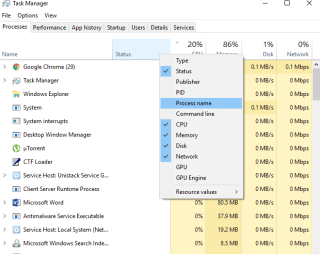
Κάθε φορά που κάτι πάει στραβά με το σύστημά μας Windows, το πρώτο πράγμα που κάνουμε είναι να πατήσουμε τον συνδυασμό Control+ Shift+ Escape Key—είναι σαν ένα αντανακλαστικό που δεν μπορούμε να ελέγξουμε. Τείνουμε πάντα να τρέχουμε πρώτα στη Διαχείριση εργασιών των Windows για να δούμε το πρόβλημα είναι ή γιατί μια συγκεκριμένη εφαρμογή δεν αποκρίνεται. Στη συνέχεια, ελέγχουμε τη λίστα των ενεργών διεργασιών, κάνουμε δεξί κλικ στην εφαρμογή που δεν ανταποκρίνεται και μετά πατάμε αμέσως το κουμπί «Τερματισμός εργασίας» για να επαναφέρουμε το σύστημά μας σε κατάσταση λειτουργίας. Αυτό συμβαίνει να είναι ένας από τους απλούστερους μη ειδυλλιακούς τρόπους για τον εντοπισμό και την επίλυση κάθε είδους ζητημάτων εφαρμογής. Αλλά ο Task Manager είναι ικανός να κάνει πολλά περισσότερα από αυτό!

Πηγή εικόνας: Windows Blog
Η Διαχείριση εργασιών των Windows είναι σαν ένας κεντρικός κόμβος όπου μπορείτε να παρακολουθείτε ολόκληρο το σύστημά σας σε ένα μέρος. Από τις συνεχείς διεργασίες που εκτελούνται στο παρασκήνιο μέχρι την κατάσταση υγείας της CPU, η Διαχείριση εργασιών των Windows λειτουργεί σαν ένα έξυπνο δωμάτιο ελέγχου όπου μπορούμε να παρακολουθούμε σε βάθος την κατάσταση του συστήματός μας.
Όπως λένε, υπάρχουν περισσότερα από όσα φαίνονται στο μάτι εδώ είναι μερικές συμβουλές και κόλπα για τη Διαχείριση εργασιών των Windows και μερικές υποκείμενες συντομεύσεις που θα σας βοηθήσουν να κατακτήσετε το πιο ισχυρό εργαλείο των Windows.
Η καρτέλα Διαδικασίες

Επιπλέον, αυτό είναι το πρώτο πράγμα που βλέπουμε μόλις εκκινήσουμε το Task Manager. Η καρτέλα Διαδικασίες παραθέτει όλες τις ενεργές εφαρμογές και πιθανώς οτιδήποτε άλλο εκτελείται αυτήν τη στιγμή στο σύστημά σας. Εμφανίζει κυρίως το όνομα της διαδικασίας, την κατανάλωση CPU, τη μνήμη, το δίσκο και το δίκτυο. Αλλά εδώ είναι ένα μικρό κόλπο μέσω του οποίου μπορείτε να προσαρμόσετε αυτές τις επιλογές σύμφωνα με τις προτιμήσεις σας. Κάντε δεξί κλικ στη γραμμή πατήματος όπου αναφέρονται όλες αυτές οι επιλογές, θα εμφανιστεί το μενού περιβάλλοντος. Επιλέξτε επιλογές από το μενού και επιλέξτε τις πρόσθετες στήλες που θέλετε να διατηρήσετε στην καρτέλα Διαδικασία.
Πρέπει να διαβάσετε: -
6 Το καλύτερο λογισμικό προγραμματισμού εργασιών για Windows Θέλετε να εκτελείτε καθημερινές εργασίες στον υπολογιστή σας αυτόματα; Λάβετε βοήθεια από τις καλύτερες εφαρμογές προγραμματιστή εργασιών για να ορίσετε ένα...
Διαχείριση ζητημάτων εκκίνησης
Όταν ενεργοποιείτε το σύστημά σας Windows, χρειάζεται για πάντα η εκκίνηση; Εάν το σύστημά σας παίρνει πολύ χρόνο μέχρι να εμφανιστεί η επιφάνεια εργασίας, μπορείτε να δοκιμάσετε να διορθώσετε προβλήματα εκκίνησης από τη Διαχείριση εργασιών των Windows. Ενεργοποιήστε το Windows Task Manager πατώντας το συνδυασμό πλήκτρων Control+ Shift+ Esc και μετά μεταβείτε στην καρτέλα Startup. Εδώ θα δείτε μια λίστα με όλα τα προγράμματα που φορτώνονται τη στιγμή της Εκκίνησης, κάθε φορά που κάνετε επανεκκίνηση της συσκευής σας. Εάν βρείτε κάποια προγράμματα ή εφαρμογές άσχετα με τη χρήση σας, επιλέξτε την εφαρμογή και πατήστε το κουμπί «Απενεργοποίηση» στην κάτω δεξιά γωνία της οθόνης.
Απλώς έχετε υπόψη σας προτού απενεργοποιήσετε οποιαδήποτε εφαρμογή από την καρτέλα Εκκίνηση, καθώς στο μέλλον θα πρέπει να εκκινείτε με μη αυτόματο τρόπο αυτήν την εφαρμογή όποτε θέλετε να τη χρησιμοποιήσετε και δεν θα ενεργοποιείται αυτόματα από τα Windows.
Καρτέλα Απόδοση

Η καρτέλα Performance του Windows Task Manager μπορεί να φαίνεται περίπλοκη με την πρώτη ματιά, αλλά δεν είναι. Στην πραγματικότητα, εδώ μπορείτε να παρακολουθείτε ολόκληρο το σύστημά σας καθώς παραθέτει την κατάσταση της υγείας της CPU, τη μνήμη, τον δίσκο και το δίκτυο που μπορεί να αποδειχθούν χρήσιμα κατά τη στιγμή της αντιμετώπισης προβλημάτων. Μέσω αυτής της καρτέλας, μπορείτε πολύ καλά να αναλύσετε πόση CPU και μνήμη παίρνει το σύστημά σας, κάτι που μπορεί να σας βοηθήσει να φτάσετε στη ρίζα του προβλήματος.
Υπάρχουν φορές που ζητάμε ηλεκτρονική βοήθεια από τεχνικούς, σωστά; Έτσι, στο μέλλον, όποτε πρέπει να μοιραστείτε την τρέχουσα κατάσταση του συστήματός σας με οποιονδήποτε, ανοίξτε την καρτέλα "Απόδοση", κάντε δεξί κλικ και επιλέξτε "Αντιγραφή" για να τραβήξετε ένα στιγμιότυπο. Η διαδικασία αντιμετώπισης προβλημάτων μπορεί πραγματικά να διευκολυνθεί με την κοινή χρήση αυτών των πληροφοριών.
Πρέπει να διαβάσετε: -
Πώς να επιταχύνετε τον υπολογιστή με Windows 7: Βελτιστοποίηση... Σκοπεύετε να αγοράσετε έναν νέο υπολογιστή επειδή ο παλαιότερος δεν έχει καλή απόδοση; Δείτε πώς να επιταχύνετε...
Συνδεθείτε με άλλους χρήστες δικτύου

Εάν χρησιμοποιείτε υπολογιστή δικτύου, όπου είναι συνδεδεμένοι και άλλοι χρήστες, μπορείτε να αλληλεπιδράσετε μαζί τους μέσω του Task Manager. Μπορείτε να στείλετε ένα μήνυμα, να εκδώσετε μια προειδοποίηση ή επίσης να τα αποσυνδέσετε από ένα δίκτυο. Οποιοσδήποτε άλλος είναι συνδεδεμένος στον υπολογιστή σας αυτή τη στιγμή θα αναφέρεται στην καρτέλα "Χρήστες" της Διαχείρισης εργασιών. Κάντε δεξί κλικ σε οποιοδήποτε όνομα χρήστη, επιλέξτε "Ανάπτυξη" για να δείτε μια πιο λεπτομερή λίστα ενεργών διεργασιών.
Υπήρχαν μερικές συμβουλές και κόλπα για τη Διαχείριση εργασιών των Windows που θα σας επιτρέψουν να αξιοποιήσετε στο έπακρο αυτό το γεμάτο δύναμη εργαλείο. Αυτές οι χρήσιμες συμβουλές θα σας βοηθήσουν να κατακτήσετε το Task Manager, ώστε να μπορείτε να λάβετε μια εις βάθος ανάλυση του συστήματός σας.
Το Windows Defender είναι ένα δωρεάν, ενσωματωμένο, ολοκληρωμένο εργαλείο προστασίας από ιούς με αξιόπιστη προστασία. Ωστόσο, υπάρχουν ορισμένα μειονεκτήματα στη χρήση του. είναι
Με την αυξημένη χρήση της τεχνολογίας στην εκπαίδευση και την καθημερινή ζωή, ο αριθμός των παιδιών που χρησιμοποιούν τηλέφωνα, tablet ή υπολογιστές αυξάνεται. Κατά συνέπεια, περισσότερα
Το DPI (κουκκίδες ανά ίντσα) είναι ένα από τα πιο σημαντικά χαρακτηριστικά του ποντικιού σας. Όσο υψηλότερο είναι, τόσο πιο γρήγορα θα μετακινηθεί ο δείκτης σας στην οθόνη.
Τα Microsoft Windows έχουν κάνει πολλές αλλαγές όλα αυτά τα χρόνια, μερικές από τις οποίες έφεραν περισσότερες αλλαγές από άλλες. Αυτές τις μέρες, οι περισσότεροι χρήστες υπολογιστών χρησιμοποιούν Windows
Μόλις ολοκληρώσατε τη συνομιλία με έναν φίλο που έχει νέο αριθμό τηλεφώνου. Αλλά προτού καταφέρετε να το αποθηκεύσετε στις επαφές σας, το τηλέφωνό σας διακόπτεται. Οταν
Η χρήση του Mac και του Android μαζί είναι διασκεδαστική μέχρι να χρειαστεί να κάνετε κάτι όπως να μετακινήσετε αρχεία μεταξύ τους. Ευτυχώς, υπάρχουν αρκετές μέθοδοι για κοινή χρήση
Θέλετε ποτέ να προσθέσετε τα δικά σας προγράμματα οδήγησης στη λίστα με τα προεγκατεστημένα προγράμματα οδήγησης στα Microsoft Windows. Μπορείτε να το κάνετε εύκολα με αυτά τα βήματα.
Δεν υπάρχει τίποτα χειρότερο από το να ενεργοποιείτε τον υπολογιστή σας με Windows μόνο για να διαπιστώσετε ότι η συσκευή σας δεν λειτουργεί όπως αναμένεται. Για παράδειγμα, όταν δεν μπορείτε καν να συνδεθείτε
Μάθετε πώς να ελέγχετε τον οπίσθιο φωτισμό του πληκτρολογίου σας σαν επαγγελματίας στα Windows 11 μέσω συντομεύσεων πληκτρολογίου ή εφαρμογών σε αυτόν τον οδηγό.
Όταν η Microsoft ανακοίνωσε τα Windows 10 Mobile, υποσχέθηκε επίσης ότι οι προγραμματιστές θα μπορούσαν να μεταφέρουν ανώδυνα τις εφαρμογές τους iOS και Android στη λειτουργία της







